Win11启用网络发现打不开解决办法
来源:game773整合
作者:
时间:2024-03-14 16:15
小编:773游戏
启用网络发现允许您的计算机,查看其它网络计算机和设备,并允许其它网络计算机上的人可以查看您的计算机。这使共享文件和打印机变得更加容易。可是有部分Win11电脑用户网络发现打不开,不知道怎么办,这篇文章是电脑给这部分用户带来的解决方法。

Win11启用网络发现打不开解决方法:
第一步、右键点击此电脑,在打开的菜单项中,选择管理;

第二步、计算机管理窗口,左边栏点击服务选项;

第三步、找到并双击打开名称为 Function Discovery Resource Publication 的服务;
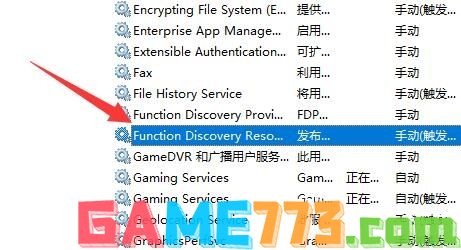
第四步、Function Discovery Resource Publication 服务窗口,更改启动类型为自动,并点击启动和确定;
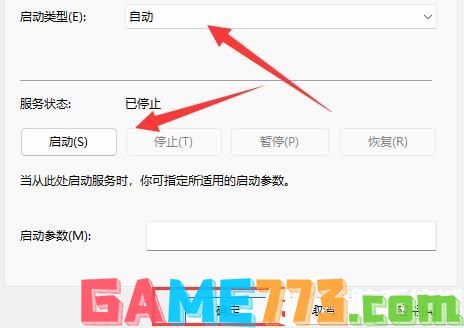
第五步、还是在服务中,找打并双击打开名称为 SSDP Discovery 的服务;

第六步、SSDP Discovery 服务窗口,更改启动类型为自动,并点击启动和确定;
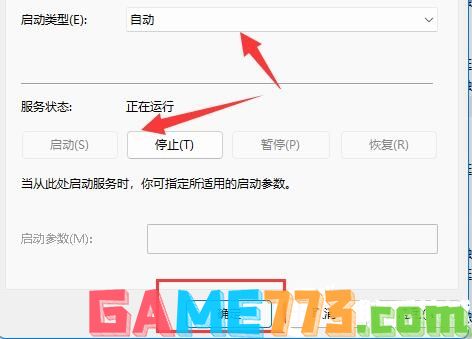
上文即是Win11启用网络发现打不开解决方法的全部内容了,文章的版权归原作者所有,如有侵犯您的权利,请及时联系本站删除,更多启用网络发现相关资讯,请关注收藏773游戏网。
下一篇:最后一页














